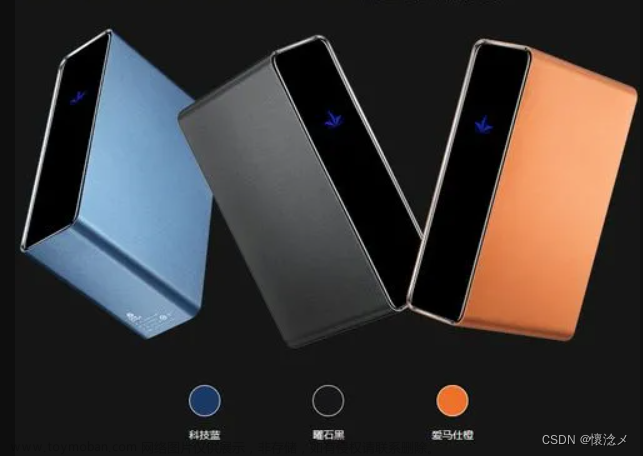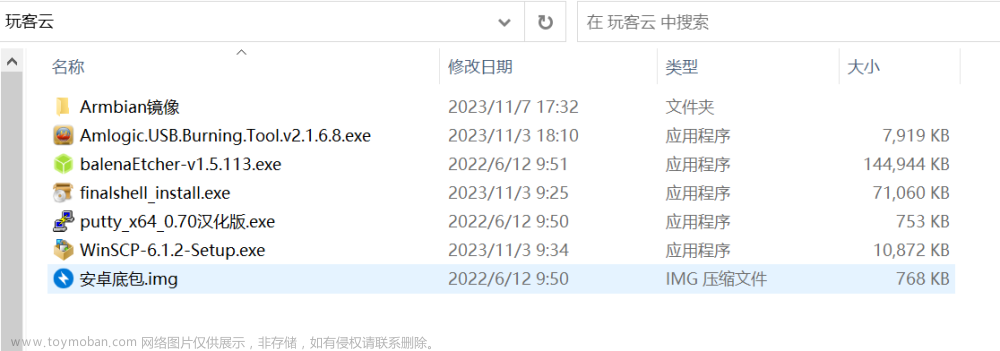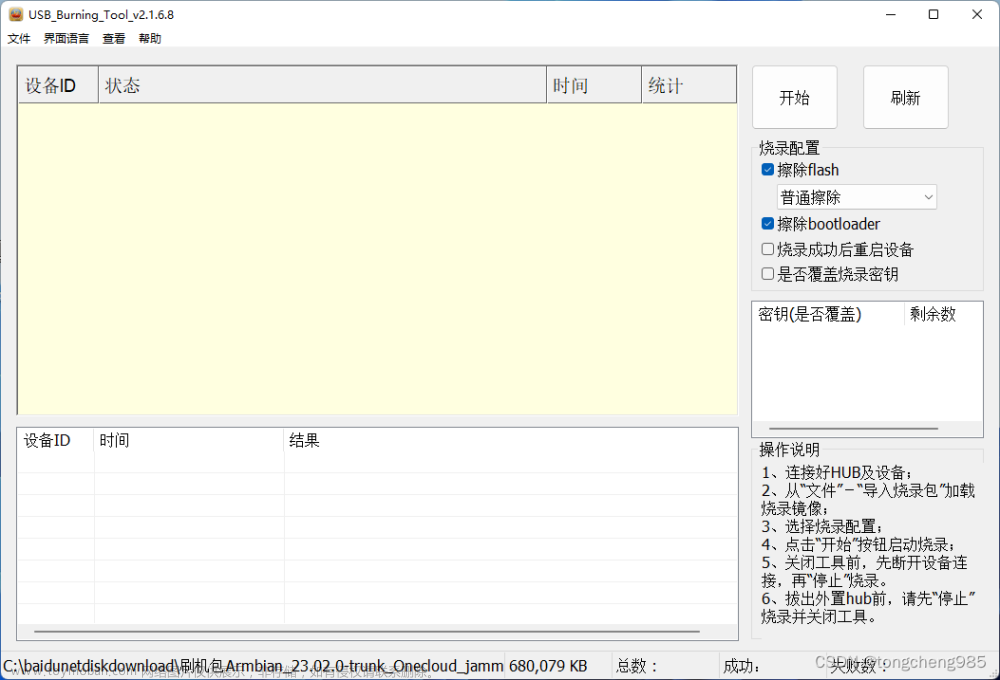1、刷 Armbian:
直刷包下载地址:https://github.com/hzyitc/armbian-onecloud/releases
(建议下载*edge_*.burn.img.xz类型版本的线刷包,线刷步骤很简单,一条双公头数据线就可以,可以参考下其他大神的教程,这里就不做过都介绍 )
补充:相关工具下载地址
直刷包(备用)下载地址:
直刷包亲测(备用)下载地址:【提取码:FNNT】https://pan.baidu.com/s/1srczWQsxUM6dKDhcrT_7fg?pwd=FNNT
刷机工具:推荐USB_Burning_Tool
下载地址【提取码:FNNT】百度网盘为您提供文件的网络备份、同步和分享服务。空间大、速度快、安全稳固,支持教育网加速,支持手机端。注册使用百度网盘即可享受免费存储空间https://pan.baidu.com/s/1G0NGN_dTjCTK1QhSKY_ltg?pwd=FNNTShell工具:推荐Xshell 7
Xshell 7官网下载地址https://www.xshell.com/zh/
ssh登录账号密码:【账号:root 密码:1234】
2、更换软件源:
mv /etc/apt/sources.list /etc/apt/sources.list.bknano /etc/apt/sources.list添加:
deb https://mirrors.ustc.edu.cn/debian/ bullseye main non-free contrib
deb-src https://mirrors.ustc.edu.cn/debian/ bullseye main non-free contrib
deb https://mirrors.ustc.edu.cn/debian-security/ bullseye-security main
deb-src https://mirrors.ustc.edu.cn/debian-security/ bullseye-security main
deb https://mirrors.ustc.edu.cn/debian/ bullseye-updates main non-free contrib
deb-src https://mirrors.ustc.edu.cn/debian/ bullseye-updates main non-free contrib
deb https://mirrors.ustc.edu.cn/debian/ bullseye-backports main non-free contrib
deb-src https://mirrors.ustc.edu.cn/debian/ bullseye-backports main non-free contrib【Ctrl+O】 、【回车】 保存、【Ctrl+X】退出
3、更新一下:
apt-get update && apt upgrade -y4、安装 Docker:
#下载sh
curl -fsSL https://get.docker.com -o get-docker.sh#执行sh
sh get-docker.sh –mirror Aliyun#这一步可能显得多余 但是我放这里肯定是有原因的 建议执行一下
apt install docker.io#更加推荐开关电源重启
reboot#验证一下是否安装成功 #要没有报错才行哦,并不是说看到版本号就可以了
docker - V
#或者
docker version
#安装docker可视面板
docker run --restart always --name fast -p 8081:8081 -d -v /var/run/docker.sock:/var/run/docker.sock wangbinxingkong/fast#安装完成后验证一下:【网页IP+8081 账号:root 密码:1234】能打开网页就是可以了,如果不行建议关了电源再通电开机试一下
5、安装 OpenWRT【如果不需要安装OpenWRT可以跳过这一步】
#打开网卡混杂模式
ip link set eth0 promisc on#创建网络:你的网络是多少段 X 就填多少,其他的数字不要乱改!
docker network create -d macvlan --subnet=192.168.X.0/24 --gateway=192.168.X.1 -o parent=eth0 macnet#拉取镜像
docker pull jyhking/onecloud:1.1#然后配置一下
docker run -itd --name=OneCloud --restart=always --network=macnet --privileged=true jyhking/onecloud:1.1 /sbin/init#路由后台查看openwrt的ip地址->直接网页登陆IP 【账号:root 密码:password】
6、【更新】安装青龙面板(挂JD)把玩客云的价值利用干净
docker run -dit \
--name qinglong \
--hostname qinglong \
-p 5700:5700 \
-v $PWD/docker/ql/config:/ql/config \
-v $PWD/docker/ql/log:/ql/log \
-v $PWD/docker/ql/db:/ql/db \
-v $PWD/docker/ql/scripts:/ql/scripts \
-v $PWD/docker/ql/jbot:/ql/jbot \
--restart always \
whyour/qinglong:latest#访问青龙面板
在浏览器地址栏输入:http://ip:5700,进行访问青龙面板,如:192.168.10.129:5700,第一次访问需要填写密码进行安装。
默认账号admin,密码:admin。
7、教程结束,其实就这么简单
其他安装之后需要具体配置哪些东西可以参考论坛其他大神的教程,这个教程很多,本人小白啥也不会,如有不当之处,欢迎各位路过的大神多多提点,感谢感谢!文章来源:https://www.toymoban.com/news/detail-716621.html
【补充更新】:如安装失败 卸载docker 方法
一行一行执行就可以,这里就不过多注释了。文章来源地址https://www.toymoban.com/news/detail-716621.html
sudo systemctl stop dockersudo apt-get purge docker-cesudo rm -rf /var/lib/dockersudo rm -rf /etc/docker sudo rm -rf /var/lib/dockershimsudo rm -rf /run/dockersudo groupdel dockersudo apt-get remove docker-ce-clisudo apt-get autoremove -ydocker version【补充更新】:青龙面板全依赖
NodeJs 依赖
ds
json5
js-base64
require
tough-cookie
jsdom
global-agent
@types/node
typescript
dotenv
jsdom -g
form-data
png-js
ts-md5
tslib
jieba
ws@7.4.3
axios
date-fns
moment
prettytable
fs
crypto-js
ts-node
depend
ds
jsdom
requests
npm
node-jsencrypt
-g npm
cjs
upgrade pip
common
qs
ql
crypto -g
-g typescipt
https
proxy
agentpython3 依赖
bs4
aiohttp
pycryptodome
pytz
typescript
httpx
success
--upgrade pip
pip
redis
jieba
canvas
requests
ping3
PyExecJS
Linux依赖
gcc
g++
python3-dev
libc-dev到了这里,关于玩客云刷Armbian->安装Docker->安装openwrt / 安装青龙面板 极简教程(成功率高 拿走不谢)的文章就介绍完了。如果您还想了解更多内容,请在右上角搜索TOY模板网以前的文章或继续浏览下面的相关文章,希望大家以后多多支持TOY模板网!